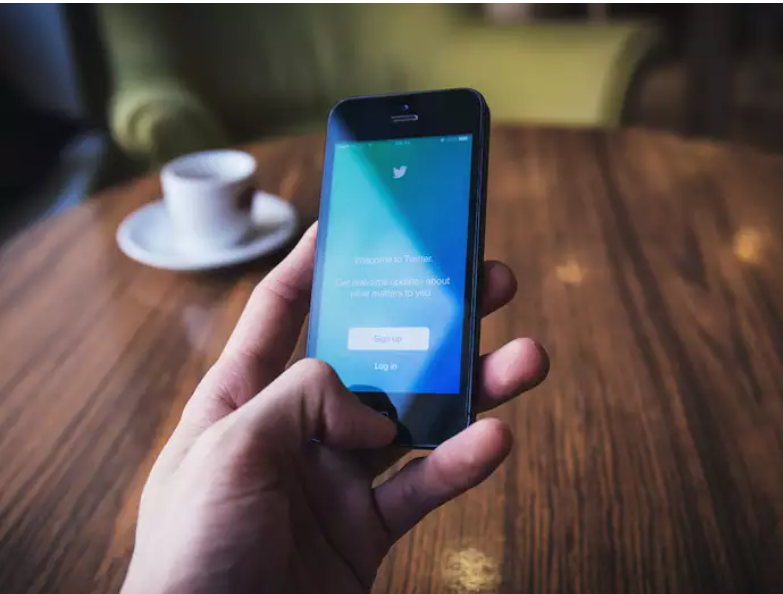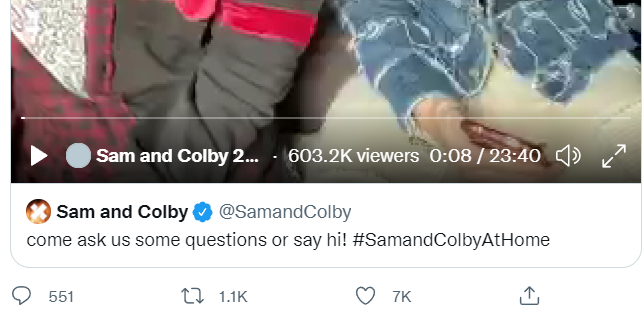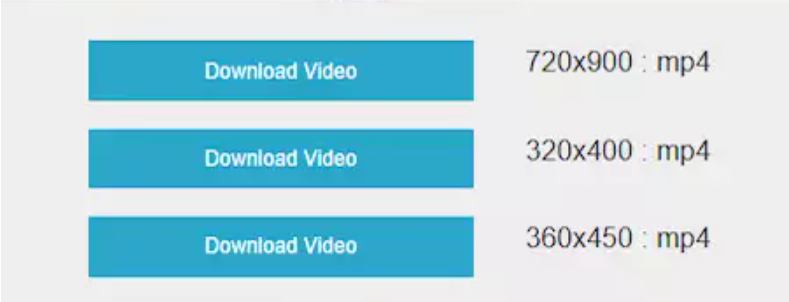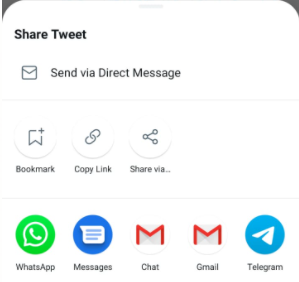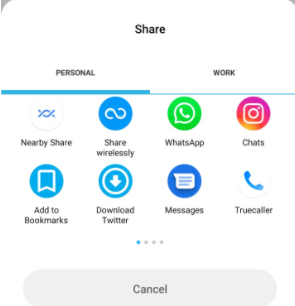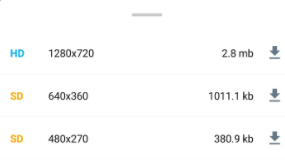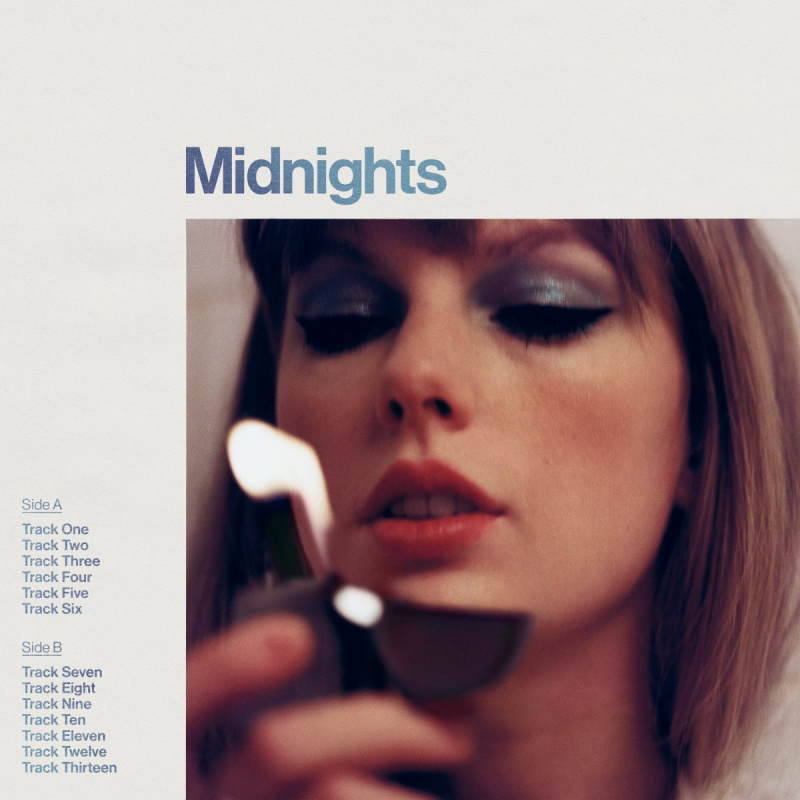Twitter er et af de mest udbredte sociale medier, som bruges af millioner af brugere. Med stigningen i brugere er der en stigning i antallet af indlæg dagligt. Og mange af de tweets, der er lagt ud på dette sociale mediehåndtag, har videoer i sig. Du ved, at det er meget ligetil at dele eller se disse videoer på Twitter. 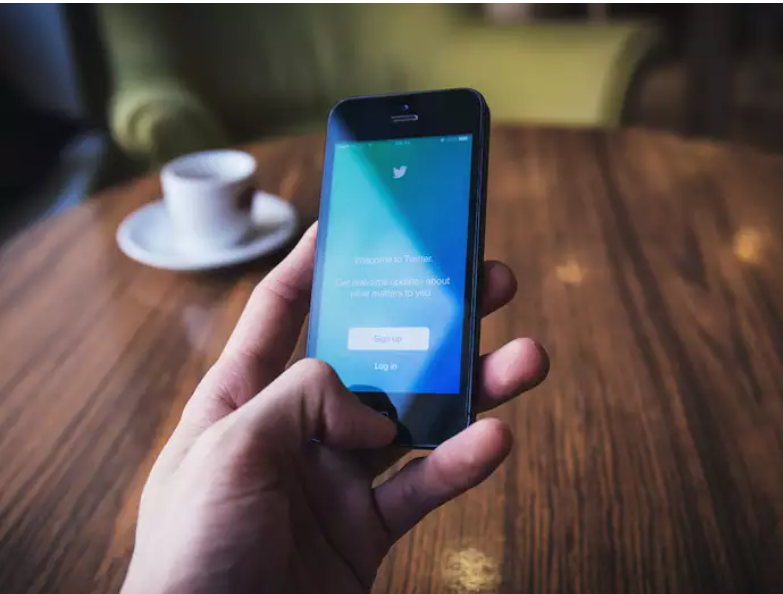
Men når det kommer til at downloade videoen, giver Twitter ikke nogen knap til at downloade sin video. Men det betyder ikke, at det er umuligt at downloade Twitter-videoer.
I denne artikel vil vi diskutere, hvordan du downloader Twitter-videoer på din Android eller pc.
Hvordan downloader man Twitter-videoer på webbrowser?
Uanset hvilken enhed du bruger, hvad enten det er android eller pc, vil en normal webbrowser altid være der. Ved denne metode vil du være i stand til at downloade Twitter-videoer ved hjælp af en webbrowser. Følg nedenstående trin for at downloade Twitter-videoerne.
- Gå til twitter.com på din pc eller Twitter app på din android. Du behøver ikke nødvendigvis at logge ind.
- Åbn den video, du ønsker at downloade, og klik på nederste højre side af tweetet på delemenuen.
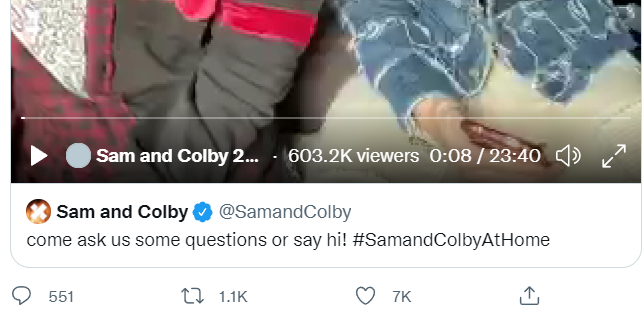
- Tryk derefter på Kopier link for at tweete.
- Åbn nu din Chrome-webbrowser. Og gå til Twitter Video Downloader .
- Du vil se en inputboks på skærmen. Du skal indsætte videoens URL, som du lige har kopieret fra Twitter.

- For at give dig mulighed for at downloade videoen i forskellige videokvalitetsindstillinger, vil webstedet behandle videoen fra Twitter.
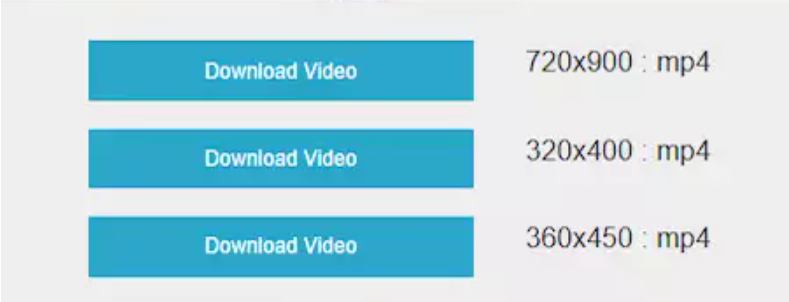
- Du skal blot højreklikke på den ønskede videoopløsning og vælge 'Gem link som'.
- Videofilen i form af MP4 vil blive downloadet på din enhed. Du kan finde filen i din filhåndtering.
Hvordan downloader man Twitter-video på Android?
Den anden metode, hvormed du kan downloade Twitter-videoerne, er at bruge en tredjepartsapp. Denne proces er også ret enkel og kræver ingen teknisk ekspertise. Følg nedenstående trin for at gøre det.
- Åbn Play Butik på din Android-enhed, og download denne app Twitter Video Downloader.
- Åbn den video, du ønsker at downloade, og klik på del-knappen.
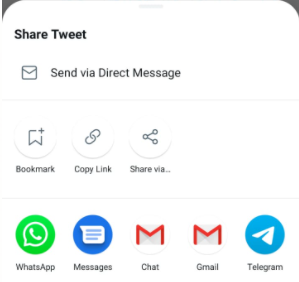
- Tryk nu på knappen Del via, og find Twitter Video Downloader på listen.
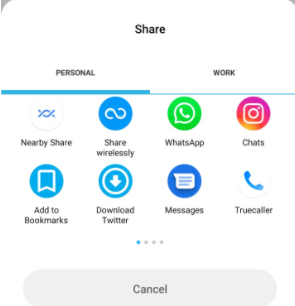
- Vælg nu videokvaliteten for den video, du vil downloade. Og det er alt, du skal gøre.
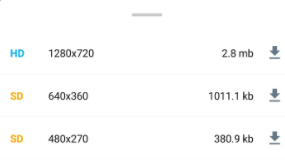
- Twitter-videoen vil blive downloadet i henhold til hastigheden på dit internet.
Dette er de to metoder, hvormed du nemt kan downloade Twitter-videoer. Du kan vælge den metode, der passer dig. Jeg håber, at denne artikel hjalp dig.